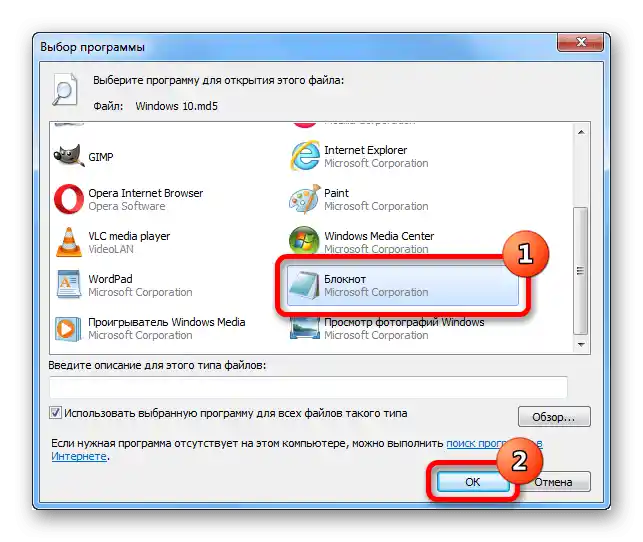Vsebina:
Možnost 1: Vgrajena orodja operacijskega sistema
Kontrolno vsoto ISO slike lahko ugotovite brez zunanjih programov in storitev — s pomočjo vgrajenih orodij operacijskega sistema.
Način 1: "Ukazna vrstica"
Vsaka različica Windows ima prednameščeno konzolno orodje CertUtil, ki omogoča ogled hash vsote katerega koli datoteke. Za njegovo uporabo izvedite naslednje korake:
- Pritisnite kombinacijo tipk Win + R in v pojavnem oknu vpišite cmd, nato pritisnite "OK".
-
V odprti konzoli vpišite ukaz naslednje sintakse in pritisnite Enter:
certutil -hashfile "<путь к файлу>" - Počakajte, da se analiza podatkov zaključi, nato pa se seznanite z iskanimi informacijami.
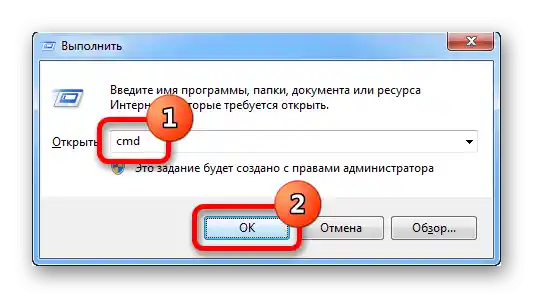
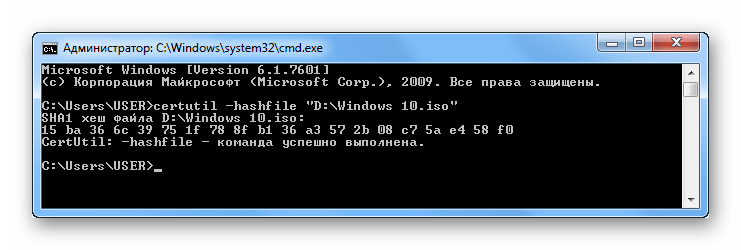
Način 2: "PowerShell"
Orodje "PowerShell", ki je prednameščeno v operacijskem sistemu od osme različice naprej, prav tako omogoča pridobitev potrebnih informacij iz ISO datoteke.Za uporabo te metode bo potrebno narediti naslednje:
- Odprite iskalno meni v sistemu in vnesite poizvedbo "PowerShell", nato zaženite istoimensko aplikacijo.
-
Ko se odpre okno, vpišite ukaz naslednje vsebine in potrdite njegovo izvedbo s pritiskom na tipko Enter:
Get-FileHash "<путь к файлу>" -Algorithm <алгоритм вычисления контрольной суммы> - Počakajte na zaključek operacije, nato pa se seznanite z rezultatom.
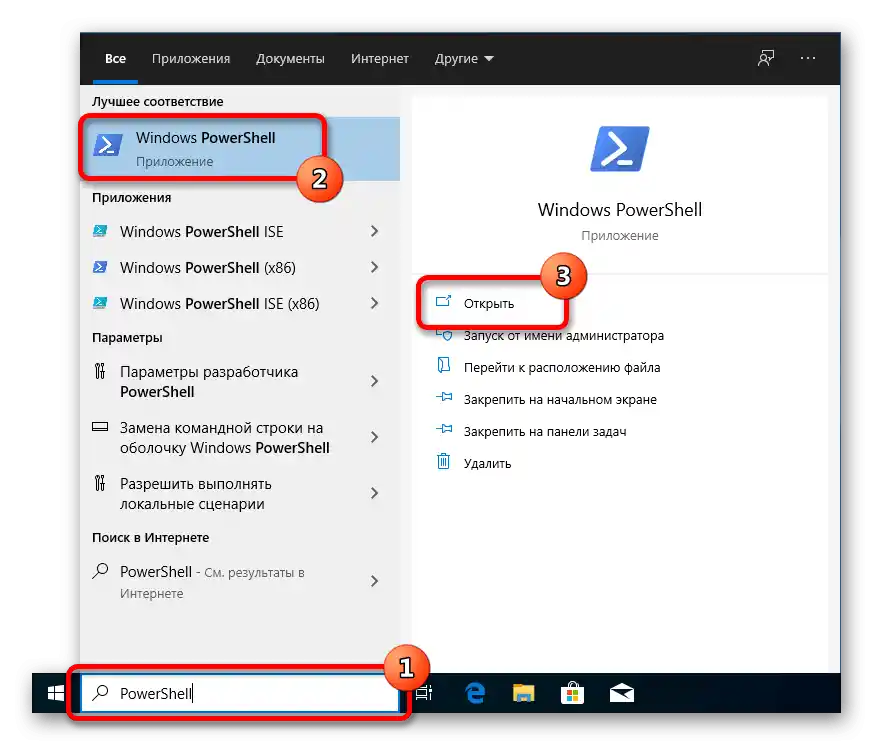
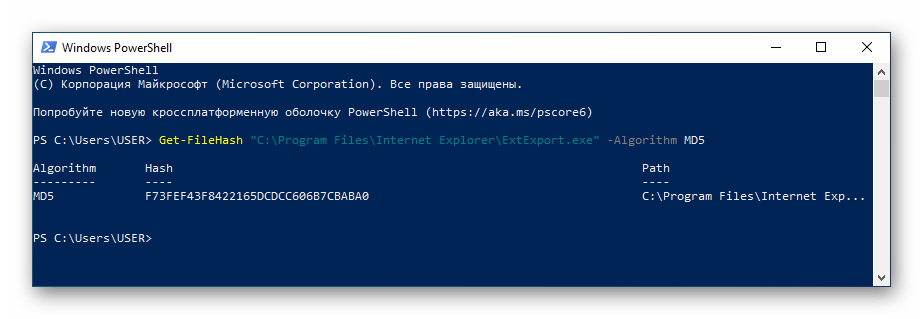
Kot algoritem za izračun kontrolne vsote lahko uporabite naslednje vrednosti, ki ustrezajo vrsti podatkov, pridobljenih na izhodu:
- SHA1;
- SHA256;
- SHA384;
- SHA512;
- MD5.
Na koncu lahko ukaz izgleda takole: Get-FileHash "D:Windows.iso" -Algorithm SHA1.
Možnost 2: Programi tretjih oseb
Na spletu lahko najdete številne programe, razvite za preverjanje hash vsote ISO slik. Spodaj so predstavljene najboljše rešitve, ki so na voljo.
Pomembno! Včasih skupaj s sliko pride tudi kontrolna vsota v formatu MD5, vključena v ločeno datoteko. To lahko odprete s posebnimi programi, ki so bili obravnavani v ločenih člankih na naši spletni strani.
Način 1: HashTab
HashTab je lahka orodje, ki se integrira v grafični vmesnik operacijskega sistema in ponuja svoje možnosti preko kontekstnega menija datoteke.
Po namestitvi aplikacije izvedite naslednje korake:
- Odprite upravitelja datotek, tako da kliknete na ustrezno ikono na opravilni vrstici.
- Pojdite v mapo, kjer se nahaja potrebna slika, in nanjo kliknite z desno miškino tipko.Izberite točko "Lastnosti".
- V novem oknu odprite zavihek "Hash vrednosti datotek", počakajte, da se izračunajo potrebne informacije, in se seznanite z rezultati v ustreznem povzetku.

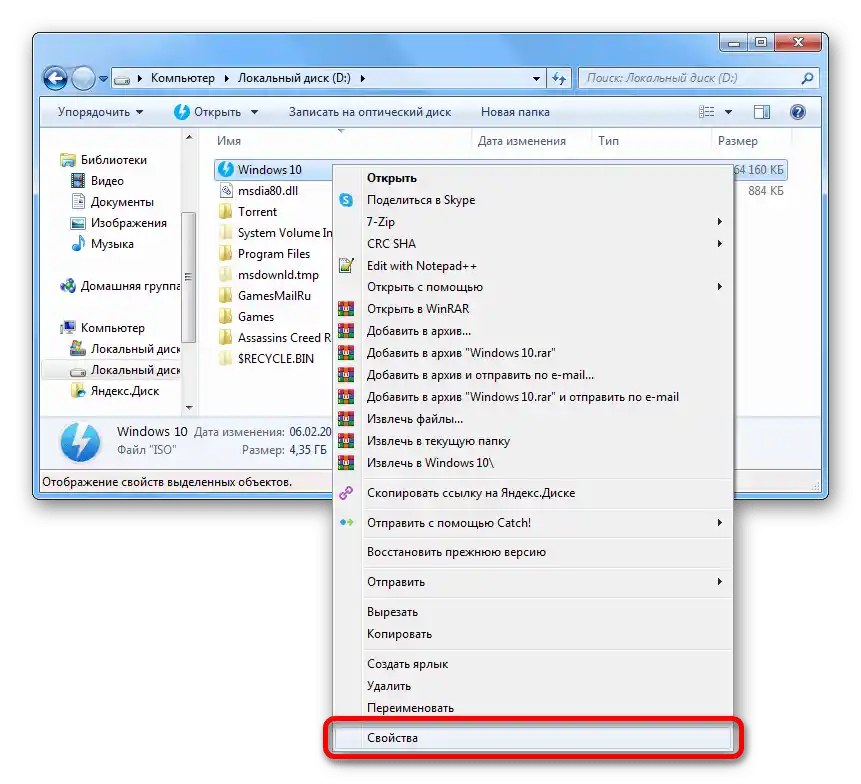
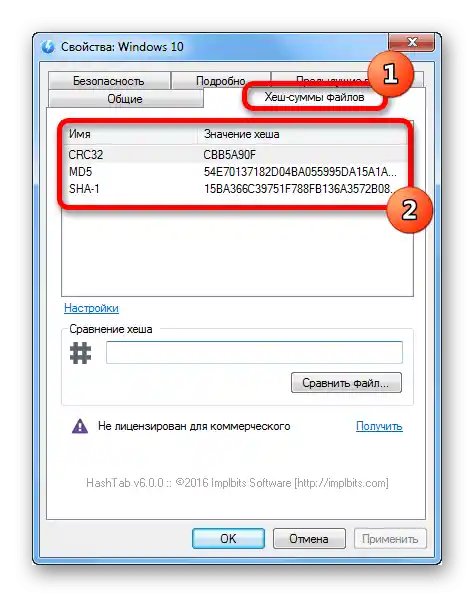
Pozor! Program HashTab nudi vrednosti hasha treh tipov: CRC32, MD5 in SHA-1.
Način 2: Total Commander
Total Commander je program za delo z datotekami, ki je analog vgrajenemu "Raziskovalcu", vendar z razširjenim naborom orodij. Med njimi je vgrajena orodje za preverjanje kontrolne vsote diskovnih slik.
Po namestitvi aplikacije na računalnik jo zaženite in izvedite naslednje korake:
- Na levi strani delovnega prostora pojdite v mapo z ISO-datoteko, ki jo je treba preveriti, in označite sliko, tako da jo enkrat kliknete.
- Razvijte spustni meni "Datoteke" in izberite možnost "Izračunaj CRC vsote".
- V pojavnem oknu določite tip kontrolne vsote, ki jo želite pridobiti na izhodu (to se naredi v istoimenskem bloku), in pritisnite gumb "OK".
- Zaženite upravitelja datotek in pojdite v imenik, kjer se nahaja slika. Z desno miškino tipko kliknite na datoteko z drugim razširitvijo in izberite "Odpri".
- V pogovornem oknu kliknite na program "Opomba", nato pa na gumb "OK".
![Kako preveriti kontrolno vsoto ISO slike-08]()
Prikazana bo hash vsota slike.
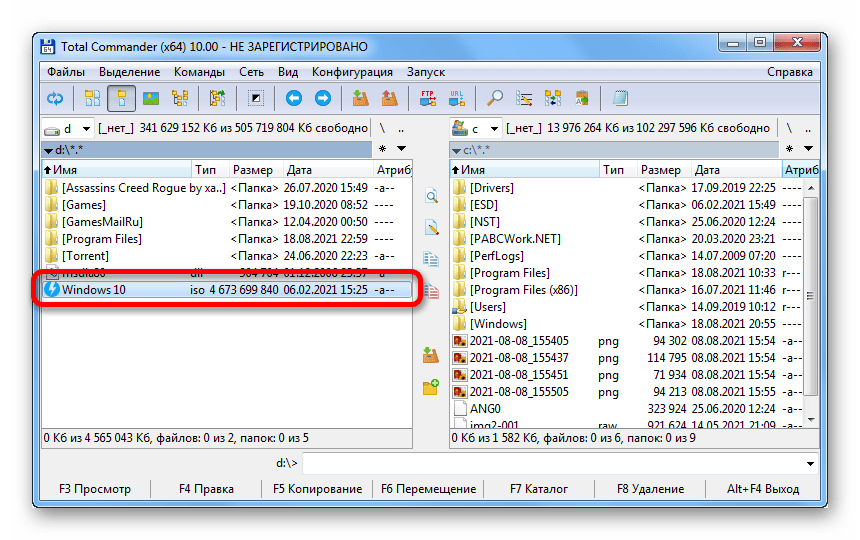
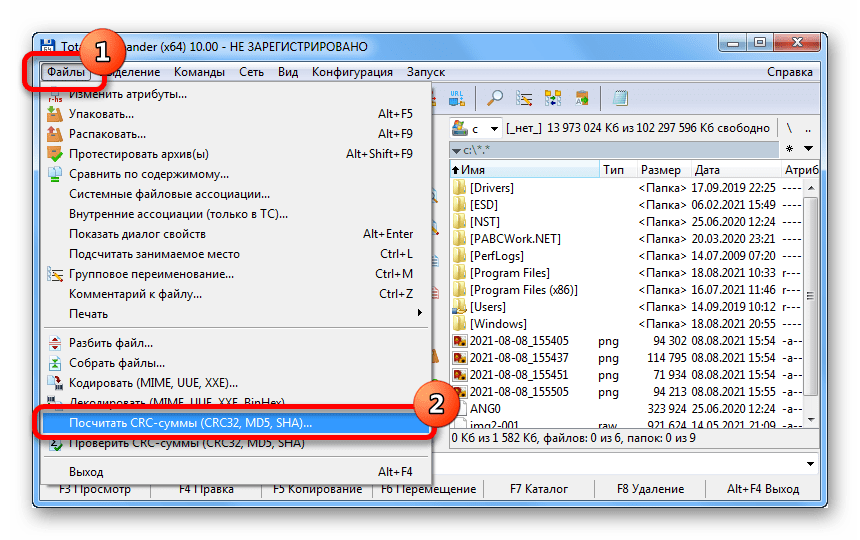

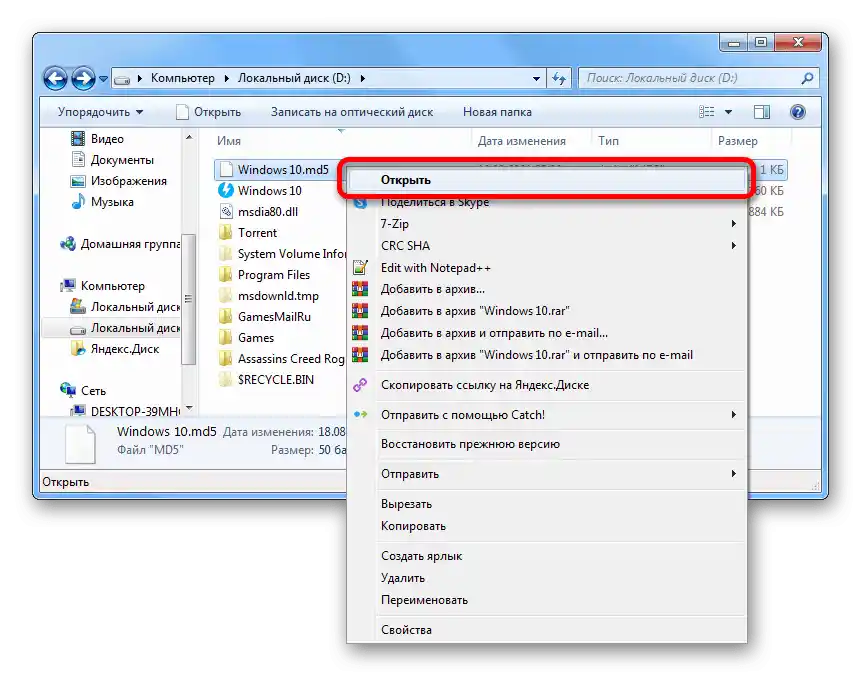
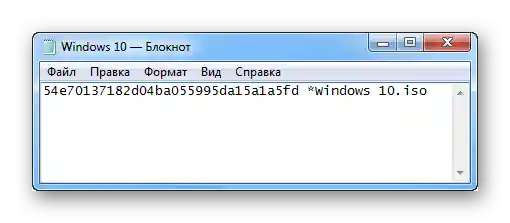
Pozor! Pri ustvarjanju datoteke kontrolne vsote (tretji korak navodil) lahko v naslovni vrstici navedete mapo, v katero bo shranjena.

Način 3: 7-Zip
7-Zip je program za razširitev datotek iz arhiva, ki ima funkcijo pregleda kontrolne vsote slike.Omogoča pridobivanje informacij v štirih formatih:
- CRC-32;
- CRC-64;
- SHA-1;
- SHA-256.
Po namestitvi aplikacije za pridobitev potrebnih podatkov je potrebno narediti naslednje:
- Zaženite upravitelja datotek s klikom na ikono "Raziskovalec" na opravilni vrstici.
- Pojdite v mapo s datoteko, katere kontrolno vsoto želite izvedeti. Z desno miškino tipko kliknite in v kontekstnem meniju premaknite kurzor na vrstico CRC SHA ter izberite točko z zvezdico.
- Počakajte, da se postopek pridobivanja potrebnih informacij zaključi, ki se bodo nato prikazale v novem pogovornem oknu.

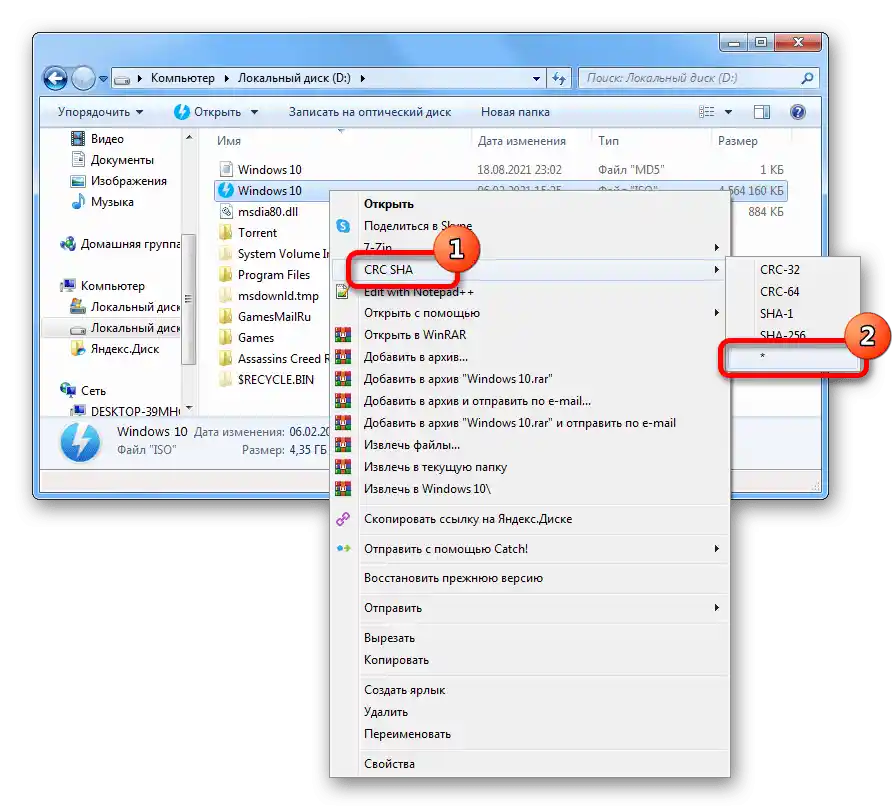
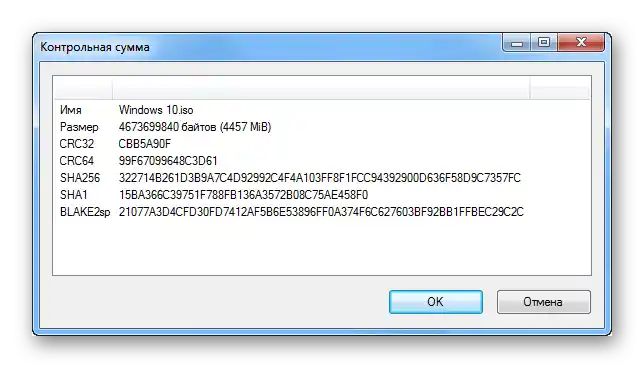
Pozor! V drugem koraku lahko v kontekstnem meniju izberete določen tip heš vsote, kar znatno pospeši postopek analize.
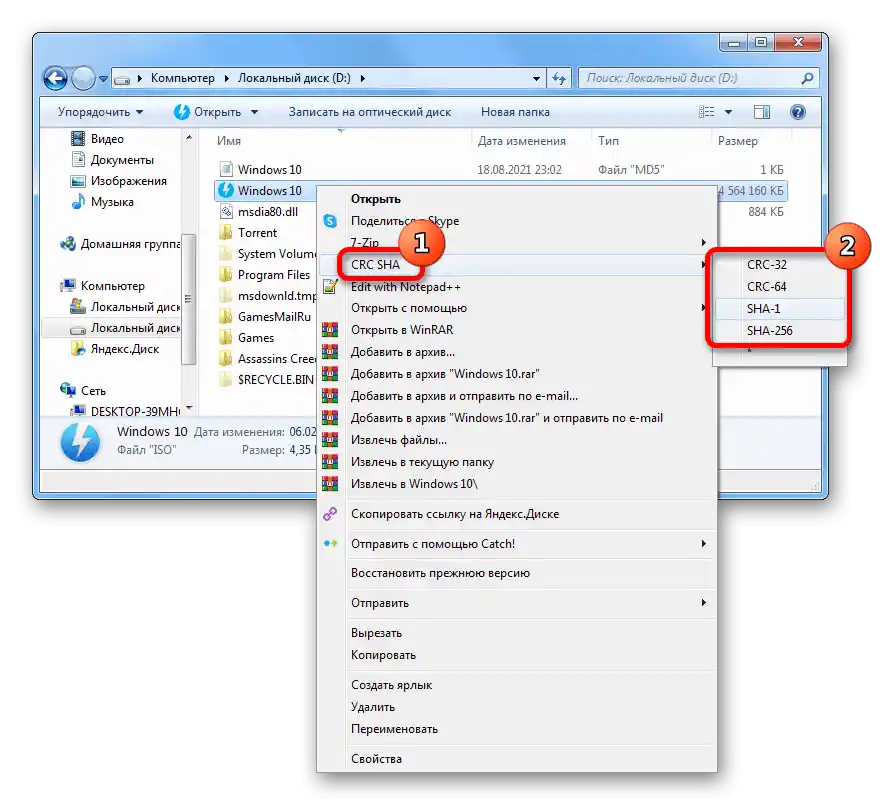
Možnost 3: Spletne storitve
Če želite izvedeti kontrolno vsoto datoteke, lahko to storite preko posebne spletne storitve, ki ne zahteva obvezne namestitve zunanjega programske opreme na računalnik. Kot primer bomo obravnavali vir File Checksum.
Navodila za uporabo:
- Pojdite na storitev preko zgoraj navedene povezave in v stolpcu File Hash izberite tip podatkov, ki jih želite pridobiti iz datoteke.
- Kliknite na območje Drop File Here in v pojavnem upravitelju datotek pojdite do slike ISO, nato pa kliknite na gumb "Odpri".
- Seznanite se z zahtevano informacijo v spodnjem polju.

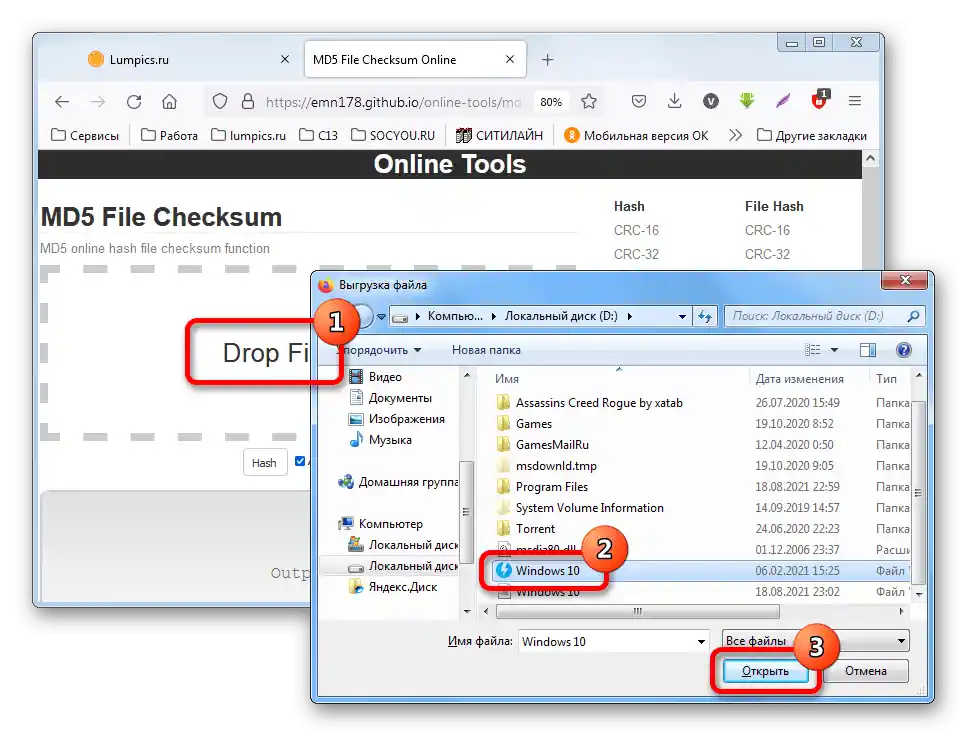
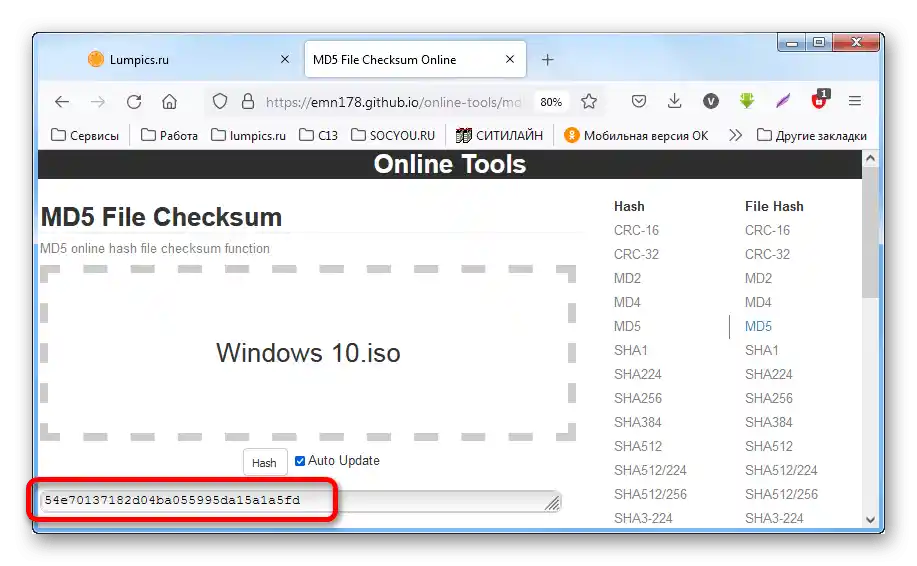
Pomembno! File Checksum ni priporočljivo uporabljati, če želite izvedeti kontrolno vsoto obsežnih datotek, večjih od 2 GB, saj bo postopek nalaganja podatkov na storitev s kasnejšo obdelavo trajal dolgo časa.